Verwenden von Gesichtserkennung im Ansichtsmodus
Sie können die Gesichtserkennung verwenden, um Personen in Bildern zu erkennen, die Sie im Ansichtsmodus durchsuchen. Daneben können Sie im Ansichtsmodus auch Gesichtsdaten aus anderen Programmen importieren.
Dieses Verfahren wird beschleunigt, wenn Sie für den Ordner, den Sie gerade ansehen, zugelassen haben, dass die Gesichtserkennung den Prüfvorgang im Verwaltungsmodus abschließt.
Sie können den im Ansichtsmodus erkannten Gesichtern mit dem Gesichtserkennungsbereich oder dem Gesichtserkennungstool Namen zuweisen. Das Benennen von Gesichtern hilft ACDSee dabei, Personen in zukünftigen Bildern wiederzuerkennen. Dies wird als Gesichtsidentifikation bezeichnet. Je öfter eine Person benannt wird, desto wahrscheinlicher wird sie auch erkannt. Das spart in der Zukunft Zeit. Außerdem können Sie die Ergebnisse verbessern, indem Sie von ACDSee fälschlicherweise zugewiesene Namen korrigieren. Je schneller die Korrektur vorgenommen wird, desto seltener kommt es zu Fehlern. Wenn Sie ein Gesicht einmal oder mehrmals benannt haben, schlägt ACDSee diesen Namen möglicherweise in zukünftigen Gesichtern vor. Siehe Abschnitt mit den Vorschlägen weiter unten.
Zugewiesene Namen ermöglichen Ihnen die Suche nach Bildern anhand der Namen der darin enthaltenen Personen. Sie können dies mithilfe der Suchfunktionen im Verwaltungsmodus sowie der Gruppe „Personen“ im Bereich Organisieren tun. Sie können die den Gesichtern zugewiesenen Namen auch im Personenmodus verwalten.
Gesichtserkennung ist standardmäßig aktiviert. Gesichtserkennung ist lediglich bei unterstützten Bilddateitypen verfügbar.
Bei an nicht unterstützten Speicherorten gespeicherten Dateien wie Telefonen für Fotos sowie für aus der Datenbank ausgeschlossene Dateien kann keine Gesichtserkennung durchgeführt werden.
So aktivieren oder deaktivieren Sie die Gesichtserkennung:
Wählen Sie ACDSee Photo Studio | Einstellungen | Gesichtserkennung und aktivieren bzw. deaktivieren Sie das Kontrollkästchen Gesichter in Bildern automatisch erkennen.
Wenn Sie im Ansichtsmodus Bilder durchsuchen, sorgt die Gesichtserkennung dafür, dass jedes geöffnete Bild nach Gesichtern durchsucht wird.
So öffnen Sie den Gesichtserkennungsbereich:
Führen Sie einen der folgenden Schritte aus:
- Wählen Sie Ansicht | Gesichtserkennung.
- Drücken Sie + ⇧ + D
Erkannte Gesichter werden im Gesichtserkennungsbereich angezeigt.
So zeigen Sie Gesichtskonturen an:
- Klicken Sie in der unteren Symbolleiste auf die Schaltfläche Gesichtskonturen anzeigen
 .
. - Drücken Sie auf ⌃ + ⌘ + B.
So benennen Sie erkannte Gesichter:
- Klicken Sie in der unteren Symbolleiste auf die Schaltfläche Gesichtserkennungstool
 , indem Sie ⌃ + ⌘ + F drücken, oder indem Sie zu Ansicht | Gesichtserkennungstool gehen.
, indem Sie ⌃ + ⌘ + F drücken, oder indem Sie zu Ansicht | Gesichtserkennungstool gehen. - Geben Sie im Feld unter der Gesichtskontur den Namen für das erkannte Gesicht ein.
- Drücken Sie die Eingabetaste.
Verwenden Sie die Tabulatortaste, um den Cursor zwischen Namensfeldern im Bild sowie im Gesichtserkennungsbereich zu bewegen.
So bearbeiten Sie Gesichtskonturen:
- Klicken Sie in der unteren Symbolleiste auf die Schaltfläche Gesichtserkennungstool.

- Verwenden Sie den Cursor, um die Konturen zu verschieben, zu erweitern oder zu verkleinern.
So können Sie Konturen um nicht erkannte Gesichter zeichnen und die Gesichter benennen:
- Klicken Sie in der unteren Symbolleiste auf die Schaltfläche Gesichtserkennungstool.

- Ziehen Sie bei gedrückter Maustaste eine Gesichtskontur auf dem Bild auf.
- Geben Sie im Feld unter der Gesichtskontur einen Namen für das Gesicht ein.
Durch das Zeichnen von Konturen und Benennen nicht erkannter Gesichter wird die Erkennung von Personen durch ACDSee nicht verbessert.
So importieren Sie eingebettete Gesichtsdaten aus Lightroom oder Picasa:
- Gehen Sie im Ansichtsmodus zu Extras | Gesichtserkennung | Lightroom- oder Picasa-Gesichtsdaten importieren.
- Danach werden die Gesichtsdaten importiert und zu Ihrer Datenbank hinzugefügt.
Wenn Sie Lightroom- oder Picasa-Gesichtsdaten importieren, werden alle vorhandenen Gesichtsdaten im Bild überschrieben.
Vorschläge
Nachdem Sie einen Namen einmal oder mehrmals vergeben haben, schlägt ACDSee diesen Namen möglicherweise für Gesichter in zukünftigen Bildern vor. Vorschläge können sich im Laufe der Zeit verbessern und sich sogar anhand von Ähnlichkeiten zuordnen.
Sie müssen das Gesichtserkennungstool auswählen, um mit Vorschlägen im Haupt-Viewer interagieren zu können.
Vorschläge ablehnen oder bestätigen:
Klicken Sie auf das grüne Häkchen, um den vorgeschlagenen Namen zu bestätigen, oder auf das rote Ablehnungssymbol, um den vorgeschlagenen Namen abzulehnen.
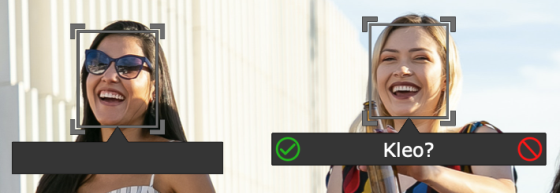
Sie können falsche Vorschläge ohne negative Folgen ignorieren. Das Ablehnen eines Vorschlags wirkt sich nicht auf Vorschläge für andere Fotos aus. Sie können Vorschläge auch im Namensfeld bearbeiten und die Eingabetaste drücken.